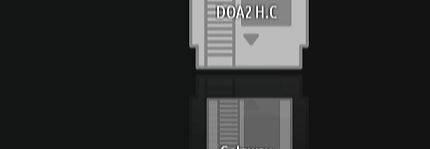
바토세라 이미지를 넣었는데 위와같이 파일명만 달랑 나오는 경우가 있습니다.
제일 쉬운건 바토세라에 있는 스크랩 기능 쓰는겁니다.
사이트 가입을 해야해서 저는 소개 안합니다.
본인 바토세라의 IP주소를 찾습니다.
기종 선택화면에서 스페이스바를 눌러줍니다.
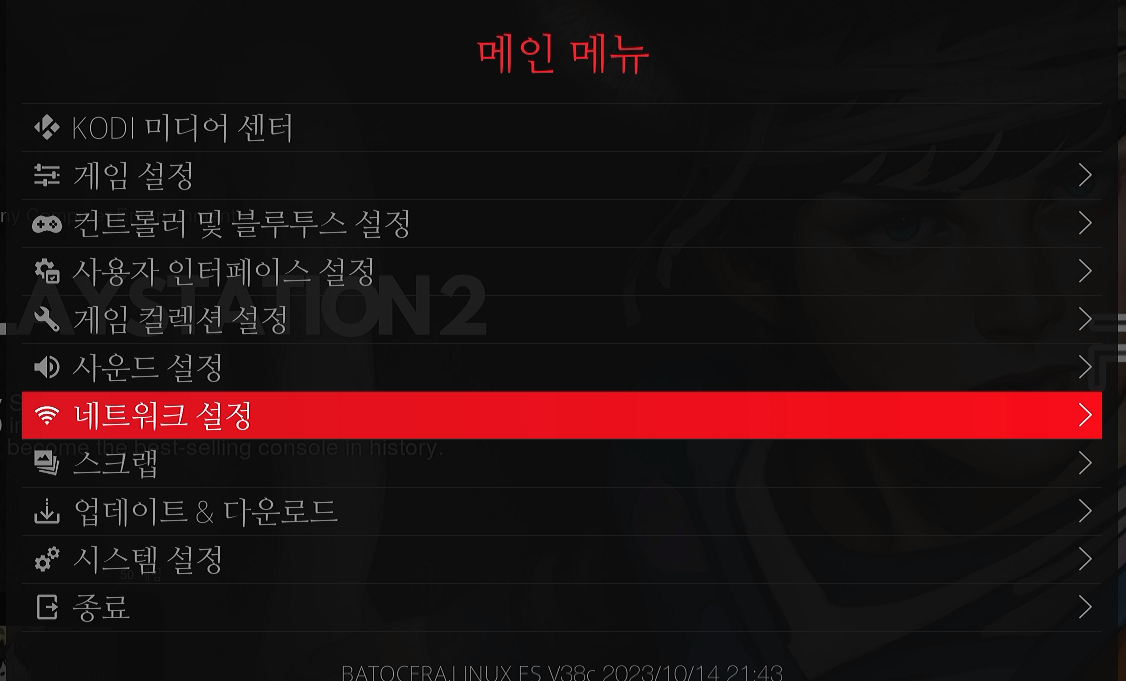
네트워크 설정.
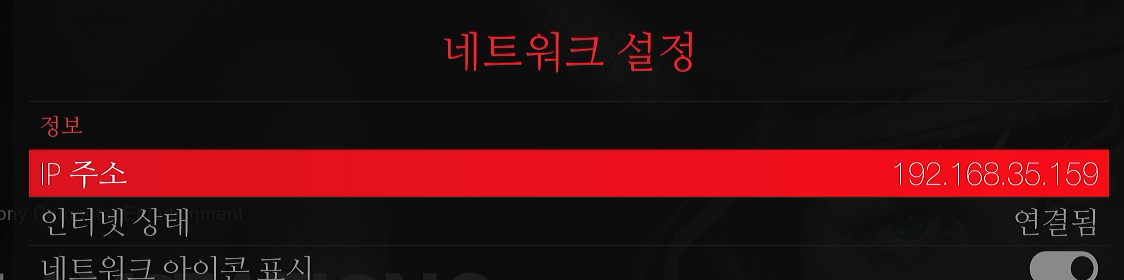
ip주소 확인 후 적어두던가 외웁니다.
PC에서
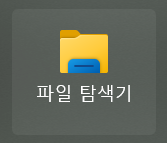
탐색기를 실행합니다.
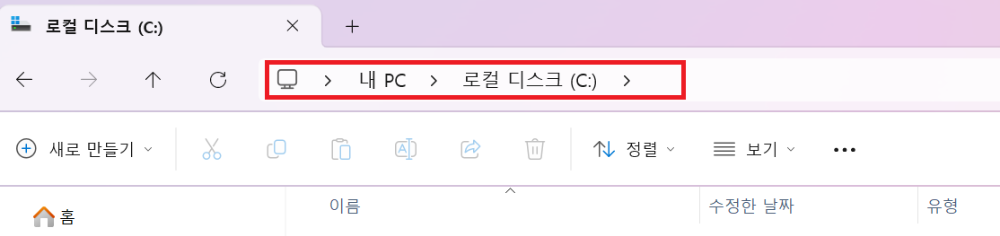
C:) > 뒷부분을 클릭하셔서 위쪽에서 확인한 아이피 주소를 \\붙여서 입력합니다.
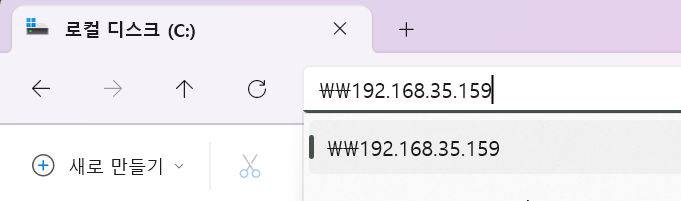
입력후 엔터.
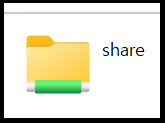
share폴더가 보이네요.
바토세라 PC가 접속이 되었네요.

자.. 수정할 PS2 폴더로 이동합니다.
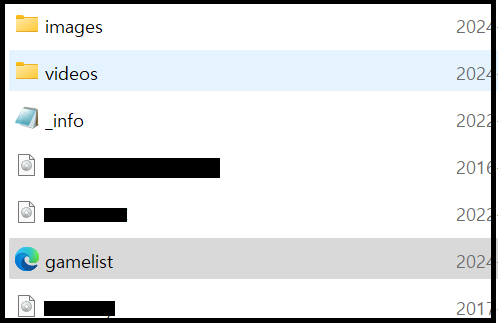
폴더, 롬, gamelist파일을 확인합니다.
폴더가 없다면
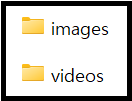
images 폴더와 videos 폴더를 만들어 줍니다.
gamelist.xml 파일을 백업해둡니다.
이유는 혹시나 잘못 제작하면 복구 하기 위해서 입니다.
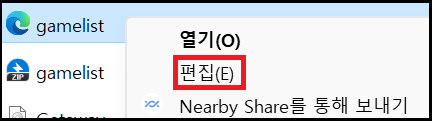
저는 압축을 해놨습니다.
gamelist.xml 파일에서 마우스 우클릭 - 편집을 클릭해줍니다.
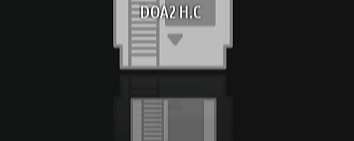
썸네일이 없는 목록 이름을 확인후 메모장에서 컨트롤 + F를 눌러줍니다.
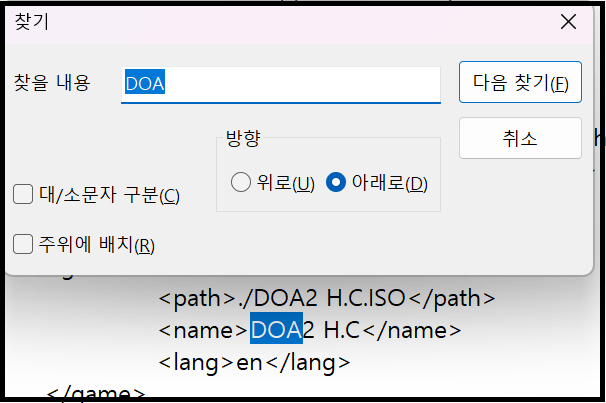
이름을 검색해줍니다.
파일을 다운 받아주고 파일을 열면..
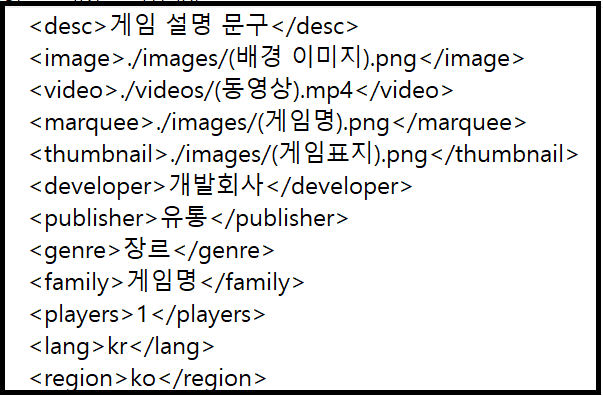
위 스샷처럼 텍스트가 보입니다.
전부 복사 합니다.( 텍스트 모두 드래그후 Ctrl + C )
아까 열어둔 gamelist.xml으로 가서.
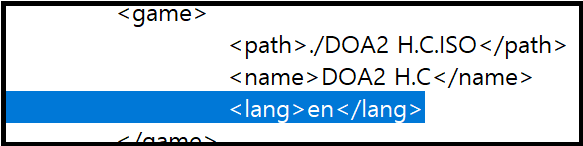
<lang>en</lang> 부분을 드래그 후
Ctrl + v를 눌러줍니다.
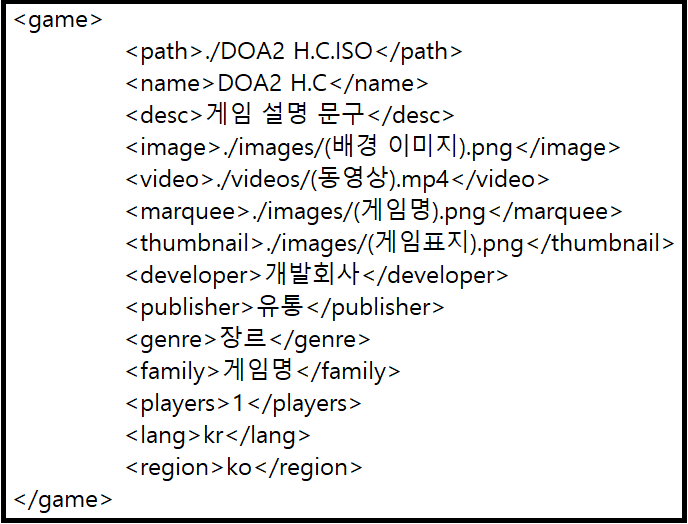
서식이 완성되었네요.
일단 한번 저장 해줍니다.
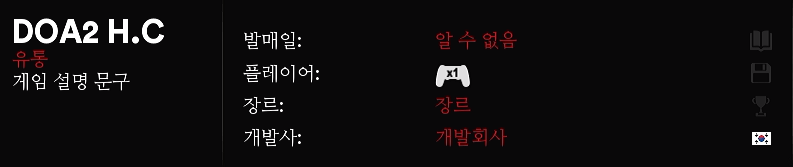
게임리스트 업데이트를 한 번 해주고 보면 위와 같이 표시됩니다.
이제 구글이나 네이버 같은 검색엔진에서 게임명으로 검색해봅니다.
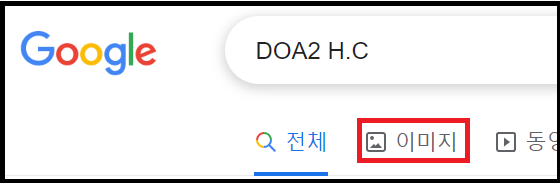
검색 후 이미지를 클릭.
적당한 이미지를 다운 받아 줍니다.
(표지, 배경, 게임명)

저는 저렇게 다운 받았습니다.
이제 해상도를 조정합니다.
포토샵을 쓰셔도 되고 그림판으로 하셔도 됩니다.
이미지 해상도가 높을 필요는 없습니다.
PNG도 가능하지만 JPG도 가능하니 편하신걸로 하시면 됩니다.
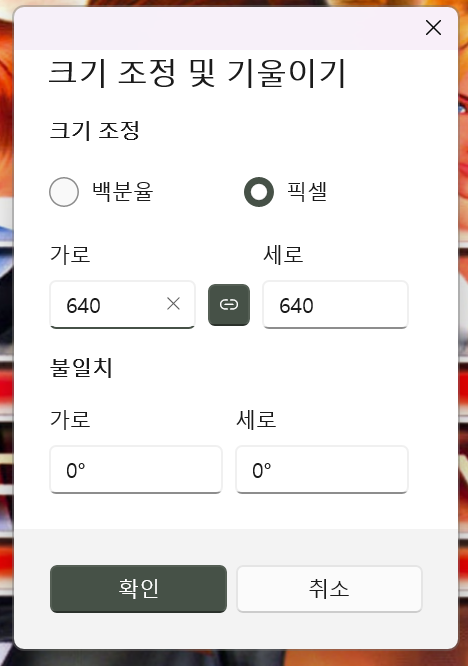
배경 해상도. 더 작게 하셔도 됩니다.
가로 세로 비율 안맞아도 되고요.
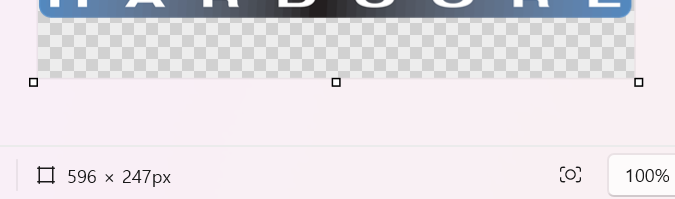
게임명 입니다.
이것역시 해상도 적당하게 수정해줍니다.
저는 596 * 247로 했습니다.
썸네일은 투명 이미지로 하는걸 추천합니다.
윈도우11일 경우 더보기를 눌러서 확인해보세요.

저런 이미지가 있다면.. 그림판에서 열어 주고..

Ctrl + A를 눌러서 전부 지정한 후에..
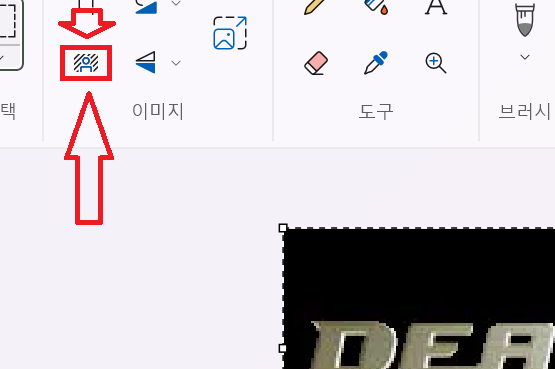
화살표 부근을 눌러보면..

배경이 날아갔습니다.
파일이 PNG 파일이 아니라면
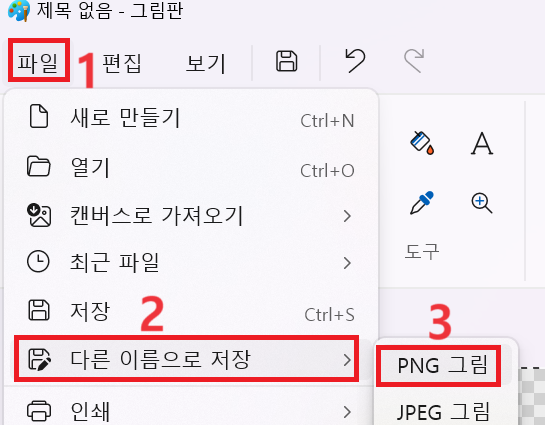
파일 - 다른 이름으로 저장 - PNG 그림을 선택해서 저장해줍니다.

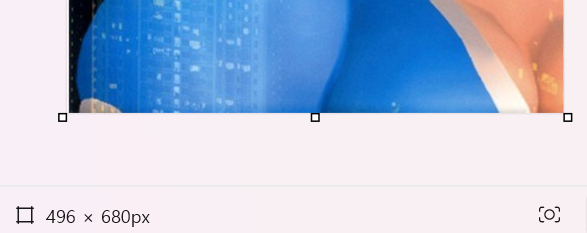
표지입니다.
3개파일 모두 해상도 조절후 파일명을 변경합니다.

저는 저런식으로 이름 붙였습니다.
이제 images 폴더로 복사해줍니다.
gamelist.xml 파일 내용을 수정.
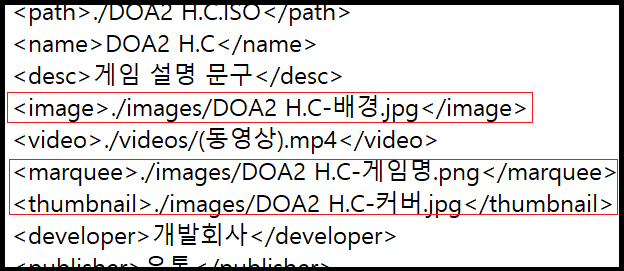
내부에 그림 파일명을 입력해줍니다.
대소문자 파일명하고 똑같이 해야합니다.
여기까지 하셨다면 파일을 저장합니다.

적용된걸 확인해보면 저런식으로 되어있습니다.
썸네일은 끝났습니다.
이제 동영상을 넣어봅니다.
귀찮으시면 안하셔도 됩니다.
동영상작업은 팟플레이어를 사용했습니다.
팟플레이어에서 ctrl + S키를 누르면 카메라가 뜹니다.
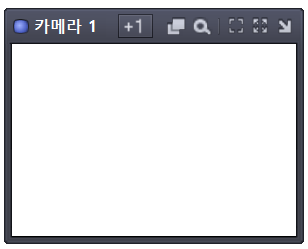
유튜브 창에 맞게 카메라 크기를 조절합니다.
맞추고 ctrl + C를 눌러줍니다.
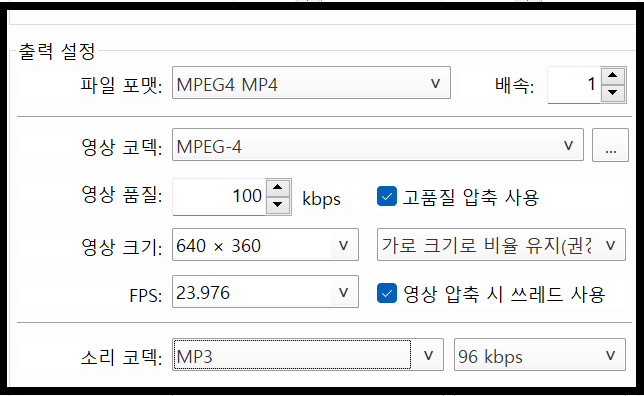
캡쳐 세팅을 해줍니다.
영상 품질을 100정도로 해놨는데 적당하게 조절하세요.
(녹화 해보니 100은 너무 화질이 구리네요. 2000정도로 하세요.)
해상도는 640 * 480으로 했습니다.
(해상도는 640 * 360도 괜찮습니다. 화면 비율이 4:3이면 480, 16:9면 360으로 하세요.)
이제 유튜브로 가서 영상을 플레이 하고 녹화를 시작합니다.
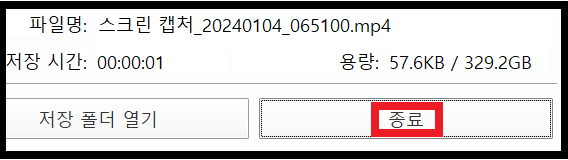
적당하게 녹화가 완료 되었다고 생각하면 종료를 눌러줍니다.
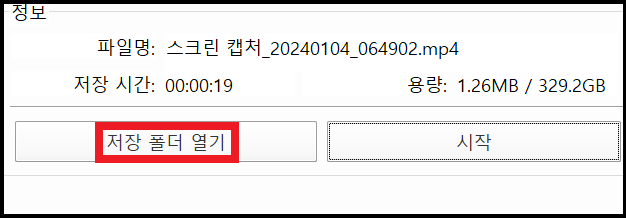
완료 되었다면 저장 폴더 열기를 클릭
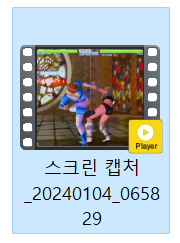
잘 되었네요.
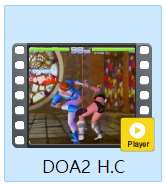
파일명을 구별이 쉽게 변경합니다.
videos 폴더로 복사해줍니다.

gamelist.xml 파일에 비디오 파일명을 적어줍니다.
여기까지가 완료가 되었다면..
바토세라로 가서 스페이스바를 눌러서
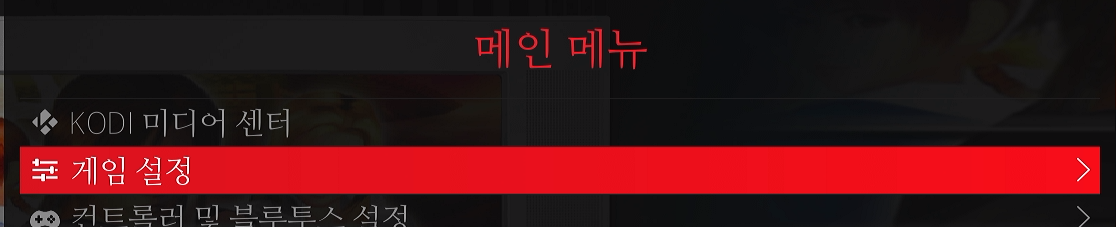
메인 메뉴를 띄우고 게임 설정을 선택.
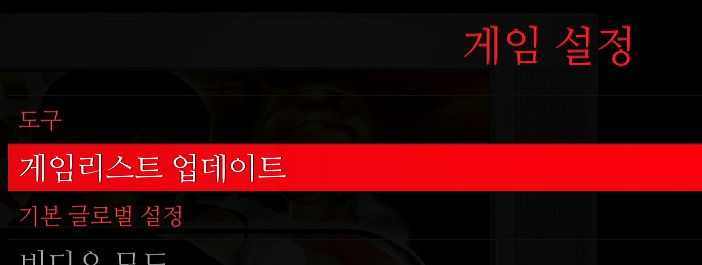
게임리스트 업데이트를 눌러줍니다.
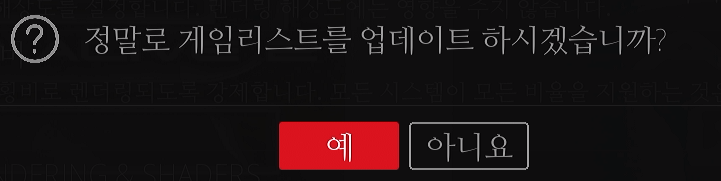
예를 선택.
게임목록에서 수정한 게임을 보면
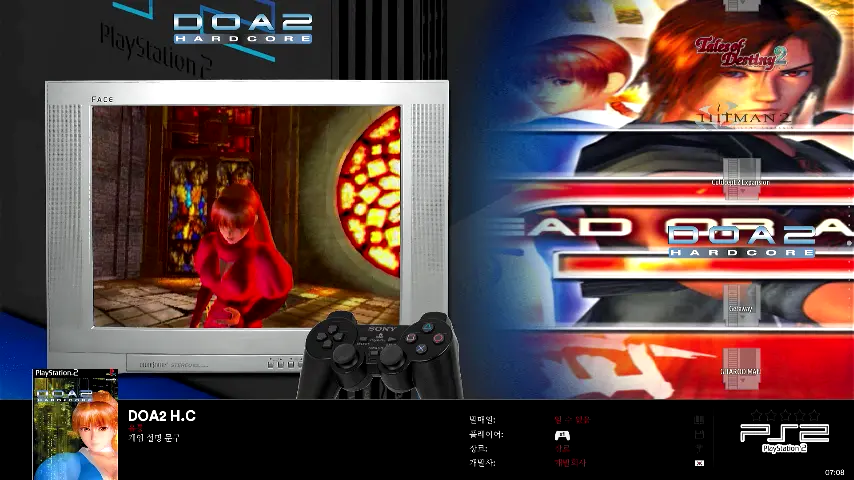
문제가 없다면 잘 됩니다.
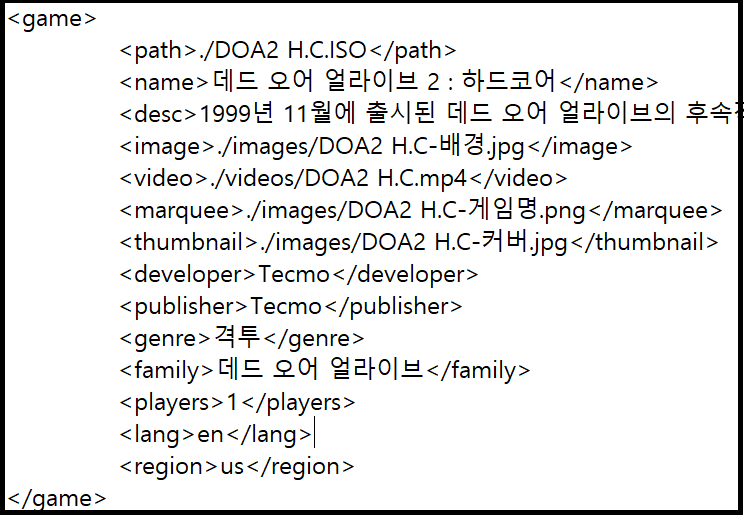
이제 나머지 정보도 입력해줍니다.
굳이 안하셔도 상관은 없습니다.
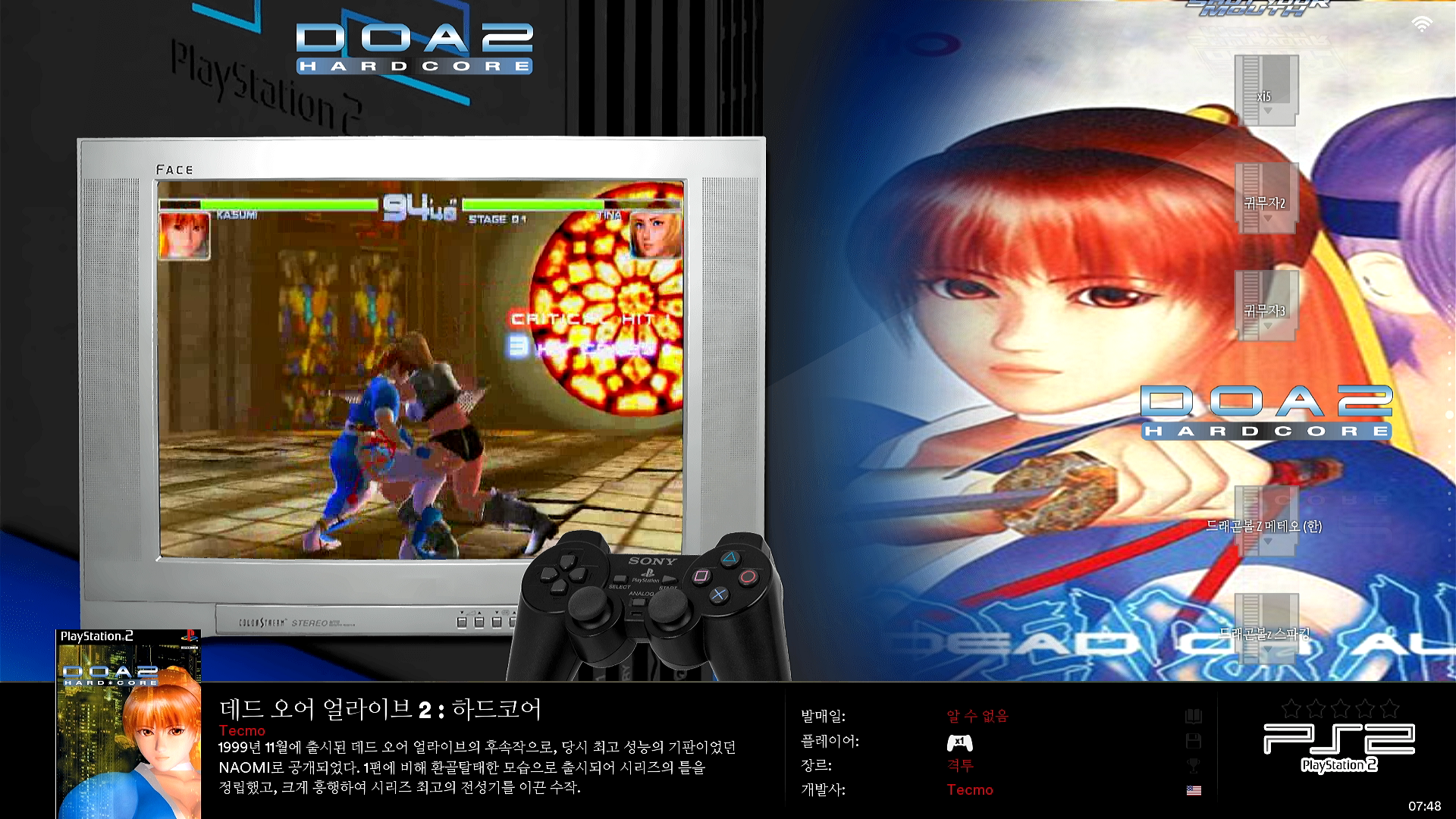
완료된 모습입니다.
'PC > 바토세라' 카테고리의 다른 글
| 스위치 에뮬레이터 종류 나누기. (시스템 추가) (0) | 2024.02.16 |
|---|---|
| 바토세라 리눅스 파티션 윈도우에서 확인&수정 하기. (4) | 2024.01.05 |
| 바토세라에 스위치 에뮬 설치 & 설정 (Yuzu, Ryujinx) (0) | 2024.01.03 |
| 바토세라 하드공간 확장 #2 (0) | 2024.01.03 |
| 바토세라 하드공간 확장방법. (2) | 2023.12.29 |


댓글